5 problèmes WordPress courants et comment les résoudre
Publié: 2023-07-17Problèmes courants et comment les résoudre
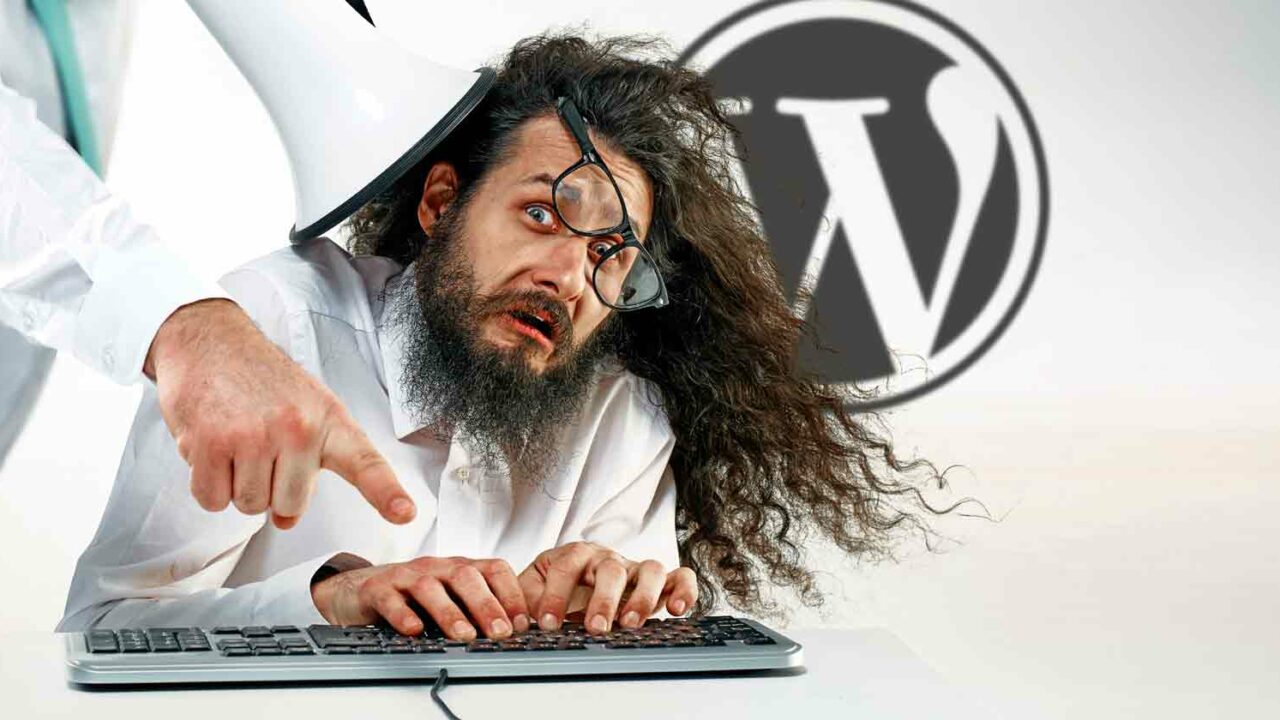
WordPress est l'un des systèmes de gestion de contenu les plus populaires sur le Web aujourd'hui. Il offre une interface conviviale, des thèmes personnalisables et une vaste bibliothèque de plug-ins qui permettent aux utilisateurs de créer et de gérer facilement des sites Web.
Cependant, même avec ses nombreux avantages, WordPress n'est pas sans son lot de défis. Dans cet article, nous allons explorer certains problèmes courants rencontrés par les utilisateurs de WordPress et proposer des solutions pour vous aider à les surmonter.
Problème n°1 : écran blanc de la mort
L'un des problèmes les plus frustrants auxquels sont confrontés les utilisateurs de WordPress est le tristement célèbre "écran blanc de la mort". Cela se produit lorsque votre site Web affiche une page blanche vierge au lieu de son contenu.
Les causes de ce problème peuvent varier, y compris les conflits de plugins, les problèmes de thème ou la limite de mémoire PHP.
Solution:
1. Vérifiez les conflits de plugins : désactivez tous les plugins et réactivez-les un par un pour identifier le coupable. Si l'écran blanc apparaît après l'activation d'un plugin spécifique, supprimez-le ou remplacez-le par une alternative.
2. Basculer vers un thème par défaut : activez un thème par défaut comme Twenty Twenty pour exclure tout problème avec votre thème actuel. Si l'écran blanc disparaît, le problème réside dans votre thème.
3. Augmentez la limite de mémoire PHP : accédez au fichier wp-config.php de votre site Web et ajoutez le code suivant : "define('WP_MEMORY_LIMIT', '64M');" L'augmentation de la limite de mémoire peut résoudre le problème.
Problème n° 2 : erreur de serveur interne
L'erreur interne du serveur est un message d'erreur vague qui indique que quelque chose s'est mal passé sur votre serveur, mais il ne fournit aucun détail spécifique. Ce problème peut survenir en raison de fichiers corrompus, de plugins incompatibles ou d'une limite de mémoire PHP épuisée.
Solution:
1. Désactiver tous les plugins : renommez votre dossier « plugins » via FTP pour désactiver tous les plugins simultanément. Ensuite, réactivez-les un par un pour identifier le plugin problématique. Supprimez-le et remplacez-le si nécessaire.
2. Recherchez les fichiers corrompus : accédez au dossier racine de votre site Web via FTP et recherchez les fichiers ".htaccess" et "wp-config.php". Faites des copies de sauvegarde et supprimez les originaux. Ensuite, actualisez votre site. Si l'erreur disparaît, le problème était un fichier corrompu et WordPress en générera de nouveaux.
3. Augmentez la limite de mémoire PHP : Ajoutez la ligne suivante à votre fichier .htaccess : « php_value memory_limit 64M » ou contactez votre fournisseur d'hébergement pour allouer plus de mémoire.
Problème n°3 : erreur lors de l'établissement d'une connexion à la base de données
L'"Erreur lors de l'établissement d'une connexion à la base de données" se produit lorsque WordPress ne parvient pas à se connecter à la base de données de votre site Web. Cela peut se produire en raison d'identifiants de connexion incorrects, de fichiers corrompus ou de problèmes de serveur.
Solution:
1. Vérifiez les informations d'identification de la base de données : accédez au fichier wp-config.php de votre site Web et vérifiez le nom de la base de données, le nom d'utilisateur, le mot de passe et les détails de l'hôte fournis. Assurez-vous qu'ils correspondent aux informations fournies par votre hébergeur.
2. Réparer la base de données : Ouvrez votre fichier wp-config.php et ajoutez la ligne suivante juste avant « C'est tout, arrêtez d'éditer ! Bon blog." : "define('WP_ALLOW_REPAIR', true);". Enregistrez le fichier et accédez à "www.yourwebsite.com/wp-admin/maint/repair.php" pour réparer la base de données.
3. Contactez le fournisseur d'hébergement : si aucune des solutions ci-dessus ne fonctionne, contactez votre fournisseur d'hébergement pour enquêter sur les problèmes de serveur liés à la connexion à la base de données.
Problème n°4 : erreur HTTP lors du téléchargement d'images
Le message "Erreur HTTP" qui se produit lors du téléchargement d'images sur WordPress peut être frustrant. Cela se produit généralement en raison d'autorisations de fichiers incorrectes, de limites de mémoire inadéquates ou de plug-ins en conflit.

Solution:
1. Vérifiez les autorisations de fichier : accédez à votre site Web via FTP et accédez au dossier wp-content. Faites un clic droit et choisissez "Autorisations de fichier". Assurez-vous que les dossiers ont une valeur numérique de 755 et que les fichiers ont une valeur numérique de 644. Appliquez également les modifications aux sous-dossiers.
2. Augmentez la limite de mémoire PHP : Dans votre fichier wp-config.php, ajoutez la ligne suivante : "define('WP_MEMORY_LIMIT', '64M');". Vous pouvez ajuster la limite de mémoire selon vos besoins.
3. Désactiver Imagick : Si Imagick est installé sur votre serveur, désactivez-le en ajoutant « DisableModule imagick » à votre fichier .htaccess.
Problème n ° 5: barre latérale sous le contenu ou autres problèmes d'affichage
Parfois, les thèmes WordPress peuvent afficher la barre latérale sous le contenu principal ou montrer d'autres problèmes liés à la conception. Ce problème peut survenir en raison d'erreurs de codage, de styles CSS conflictuels ou de thèmes obsolètes.
Solution:
1. Effacer le cache : videz le cache de votre navigateur et actualisez la page pour vous assurer que vous consultez la dernière version de votre site Web.
2. Désactiver les plugins : désactivez les plugins un par un pour vérifier s'il y en a qui causent des conflits avec les styles CSS de votre thème. Remplacez ou supprimez les plugins problématiques.
3. Mettre à jour les thèmes et les plugins : assurez-vous que votre installation, vos thèmes et vos plugins WordPress sont à jour. Les versions obsolètes peuvent contenir des problèmes de compatibilité avec les nouvelles versions de WordPress.
4. Réinitialiser la personnalisation du thème : Si le problème persiste, accédez à Apparence > Personnaliser dans votre tableau de bord d'administration WordPress. Cliquez sur l'onglet "CSS supplémentaire" et supprimez tout code ajouté. Cela réinitialisera toutes les personnalisations et pourrait résoudre le problème.
FAQ sur les problèmes courants de WordPress :
Q : Puis-je perdre les données de mon site Web lors de la résolution de ces problèmes ?
R : Dans la plupart des cas, vous ne perdrez aucune donnée. Cependant, il est recommandé de sauvegarder votre site WordPress avant de tenter des correctifs, juste au cas où.
Q : Comment puis-je sauvegarder mon site WordPress ?
R : Vous pouvez utiliser des plugins comme UpdraftPlus ou BackupBuddy pour créer des sauvegardes de votre site Web. Alternativement, vous pouvez sauvegarder manuellement vos fichiers et votre base de données via FTP et phpMyAdmin.
Q : Pourquoi devrais-je garder mon installation WordPress, mes thèmes et mes plugins à jour ?
R : La mise à jour de votre installation WordPress, de vos thèmes et de vos plugins garantit que vous disposez des derniers correctifs de sécurité, corrections de bogues et améliorations de compatibilité. Cela aide à garder votre site Web sécurisé et à fonctionner de manière optimale.
Q : Que dois-je faire si aucune des solutions ne fonctionne ?
R : Si vous ne parvenez toujours pas à résoudre votre problème WordPress, contactez la communauté d'assistance WordPress ou envisagez de consulter un développeur WordPress professionnel ou un développeur Web pour obtenir de l'aide.
En conclusion, WordPress, malgré ses nombreux avantages, peut poser certains défis communs. Cependant, armé de la connaissance de ces problèmes et de leurs solutions, vous pouvez les surmonter facilement. En suivant les étapes de dépannage fournies, vous serez sur la bonne voie pour résoudre les problèmes WordPress courants et maintenir un site Web en bon état de fonctionnement.
Résumé des problèmes courants de WordPress :
WordPress est un système de gestion de contenu populaire, mais il comporte son propre ensemble de défis.
Cet article traite de cinq problèmes courants rencontrés par les utilisateurs de WordPress et propose des solutions pour les résoudre.
Les problèmes incluent l'écran blanc de la mort, une erreur de serveur interne, une erreur d'établissement d'une connexion à la base de données, une erreur HTTP lors du téléchargement d'images et des problèmes d'affichage.
Les solutions vont de la vérification des conflits de plugins et du passage à un thème par défaut à l'augmentation de la limite de mémoire PHP et à la réparation de la base de données.
Des conseils supplémentaires sur la sauvegarde, la mise à jour des thèmes et des plugins et la recherche d'une aide professionnelle sont également fournis.
